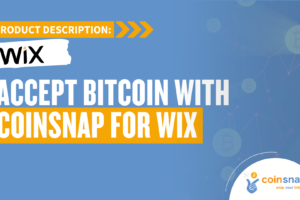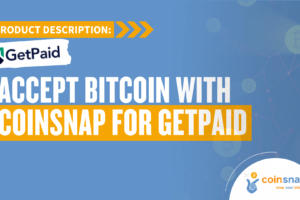Coinsnap for Easy Digital Downloads Plugin
Accept Bitcoin with Easy Digital Downloads

Sell digital products, memberships, subscriptions, software licenses, vouchers, services, bundles etc. in Easy Digital Downloads now also for Bitcoin!
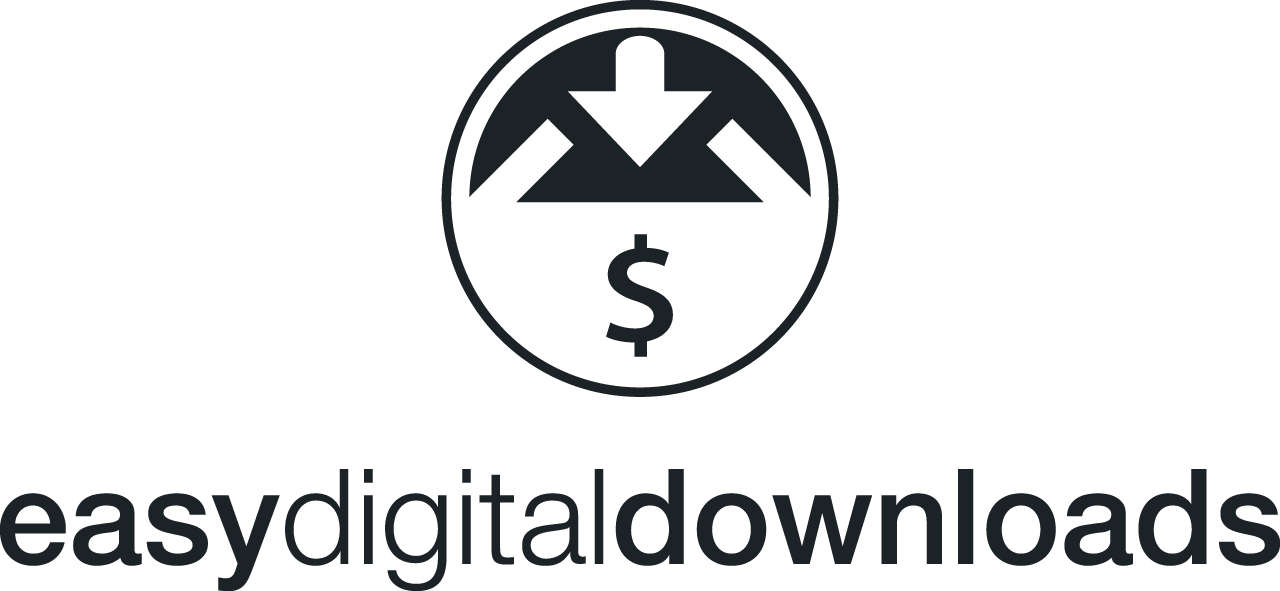
A plugin for (almost) unlimited possibilities
Open up new income streams with Coinsnap Bitcoin payment for Easy Digital Downloads
With this super easy to install Coinsnap plugin, you can now implement a plethora of Easy Digital Downloads sales concepts with Bitcoin payment:
- Downloads:
Sell software, videos, audio, or other files for Bitcoin - Subscriptions:
Sell services or products on a subscription model – ideal for software that is regularly updated or for content that is provided on an ongoing basis (e.g. monthly webinars or content). - Software licenses:
Sell software products that require a license key (with the EDD Software Licensing Add-on) - Donations and fundraising:
Create donation buttons for voluntary Bitcoin payments - Digital vouchers:
Sell voucher codes or gift cards via EDD that customers can use for purchases in your online store. - Service offerings:
Sell services such as web design, writing services or consultations, where delivery takes place via the website, e.g. by providing consultation documents or booking appointments. - Bundles and product kits:
Sell several digital products in a bundle and motivate your customers to buy several products at a discounted price with Bitcoin.
Why Coinsnap Bitcoin Payment for Easy Digital Downloads?
The easiest, fastest and most flexible solution to accept Bitcoin payments with Easy Digital Downloads
The Coinsnap for Easy Digital Downloads plugin makes it easy for you to accept Bitcoin payments with EDD, regardless of how you use EDD.
- Simple installation directly in your WordPress: select, install and activate the plugin.
- Extremely simple activation: You only need an email and a Bitcoin Lightning wallet address to activate your Coinsnap account.
- Flexibility of your payment methods: Use only Coinsnap Bitcoin payment, or offer it in addition to your other payment methods
- No special configuration of your listings required:
Coinsnap for Easy Digital Downloads is fully integrated with your EDD plugin. Once you have installed and connected it, all your listings will automatically have Bitcoin payment in the checkout!
- Immediate crediting: Every donation is credited directly to your wallet or bank account.

- Works with the Coinsnap gateway or your BTCPay server: Use the Coinsnap gateway or your own BTCPay server – this plugin makes it easy either way. With the integrated Coinsnap BTCPay Server Wizzard you can link EDD and your BTCPay server in 3 minutes WITHOUT any programming knowledge. And if you use your own BTCPay server, you don’t even need a Coinsnap account.
What are you waiting for?
Accept Bitcoin payments now with
Easy Digital Downloads

Read the detailed installation instructions
Download the plugin from WordPress
Any questions? Make an appointment!
Questions & Help
Important questions and answers

The Coinsnap for Easy Digital Downloads plugin is an add-on for the popular WordPress Easy Digital Downloads plugin that allows you to sell downloads, licenses, subscriptions, etc. With the add-on, you can now also easily accept Bitcoin payments with EDD. Bitcoin sales are credited directly to your Bitcoin Lightning Wallet.
All you have to do is install the add-on and link it to the EDD plugin you have already installed and to either your Coinsnap account or your BTCPay server and activate the Bitcoin payment method in EDD. And then Bitcoin payment is available in your EDD checkout!
The plugin works with the Coinsnap gateway or your own BTCPay server. Payments are sent directly to your Bitcoin Lightning address – without intermediaries.
No, the plugin is completely beginner-friendly! You install it via WordPress, link it to Coinsnap or BTCPay Server, and activate the payment method in EDD. It’s child’s play and can be done in just a few minutes.
The add-on works globally – i.e. if you have set it up and activated it, Bitcoin payment is available for all your EDD offers.
The Coinsnap add-on does not change your EDD settings. This means that all data that EDD collects during the sales process is also available to you for Bitcoin payments.
Chargebacks of customer payments are not possible with Bitcoin payments. This means that every Bitcoin payment is secure and guaranteed for you as a merchant.
Yes, all donations are processed directly via your chosen Bitcoin payment gateway (Coinsnap or BTCPay Server). Your data and that of your users remains protected.
Yes, our team is constantly working on improvements and new features for the Coinsnap Easy Digital Downloads plugin. When there is a new version, you will be automatically notified in WordPress under Plugins and you can update the plugin with one click. This way you always have the latest version of the plugin installed!
Our team is always there for you. If you need help installing the plugin, please take a look at the installation instructions.
If you have any further questions, please use our support area. After you have registered with Coinsnap, you will find the support area in your dashboard – here you can ask us your questions at any time!